สําหรับการใช้โปรแกรม warp server ในครั้งแรกที่เริ่มเปิดโปรแกรมต้องเลือกตําแหน่งของ ฐานข้อมูล ก่อน ให้ทําตามข้อ A.6
| ย้อนกลับ | กลับสู่เมนูหลัก | ถัดไป |
สําหรับการใช้โปรแกรม warp server ในครั้งแรกที่เริ่มเปิดโปรแกรมต้องเลือกตําแหน่งของ ฐานข้อมูล ก่อน ให้ทําตามข้อ A.6
| ย้อนกลับ | กลับสู่เมนูหลัก | ถัดไป |
เลือก Zone ID ตามที่สร้าง โดยกดที่ปุ่ม [Config]
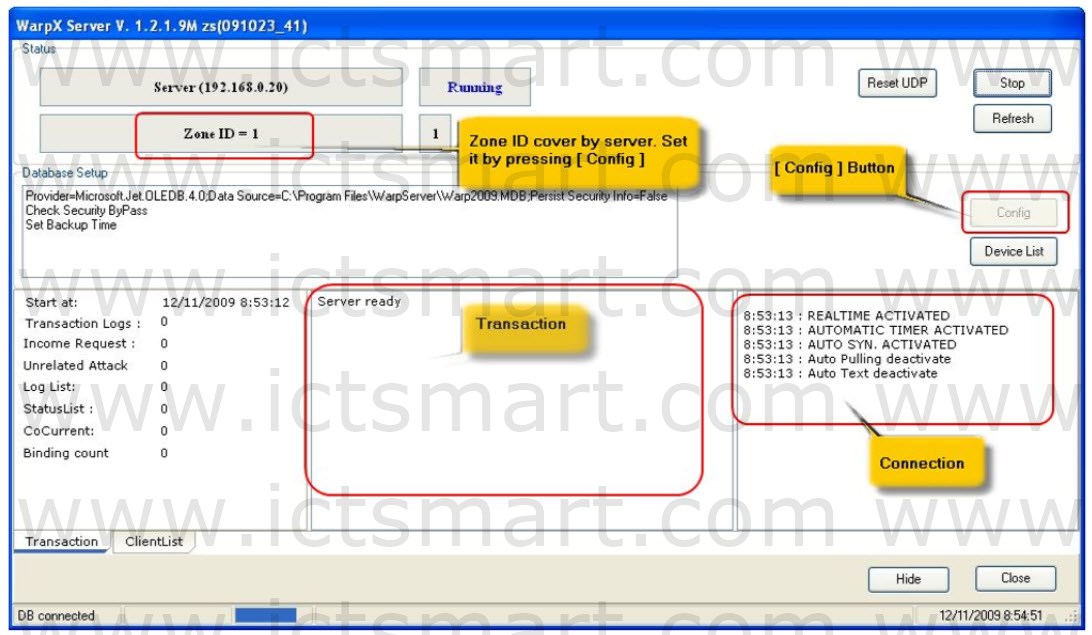
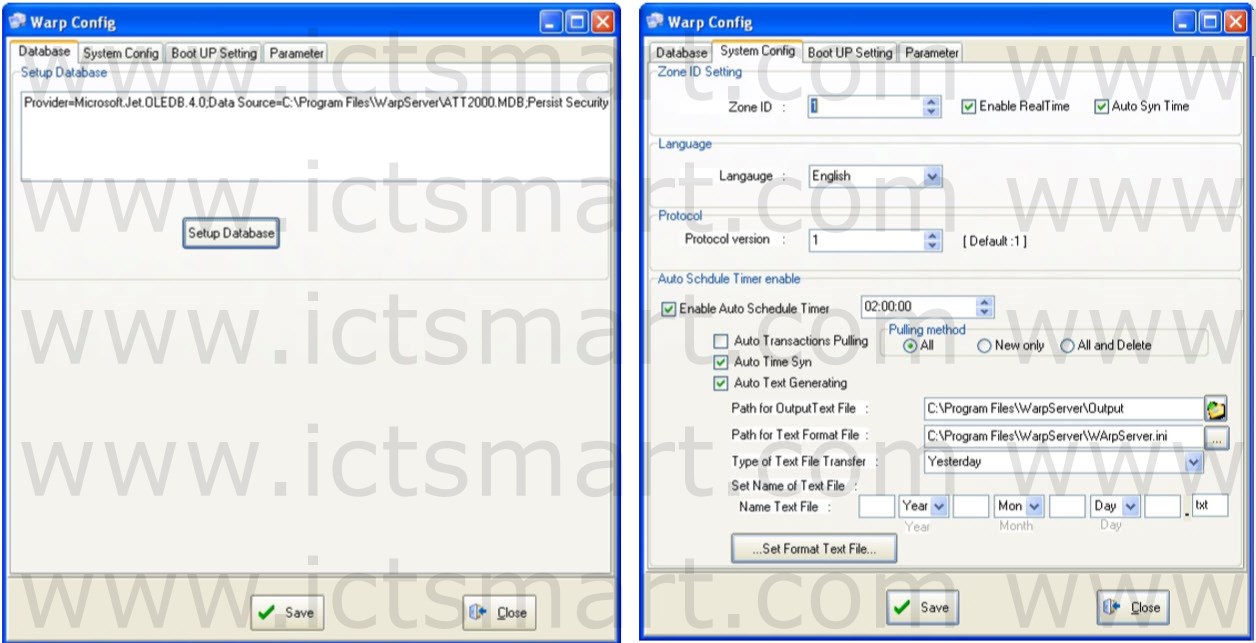
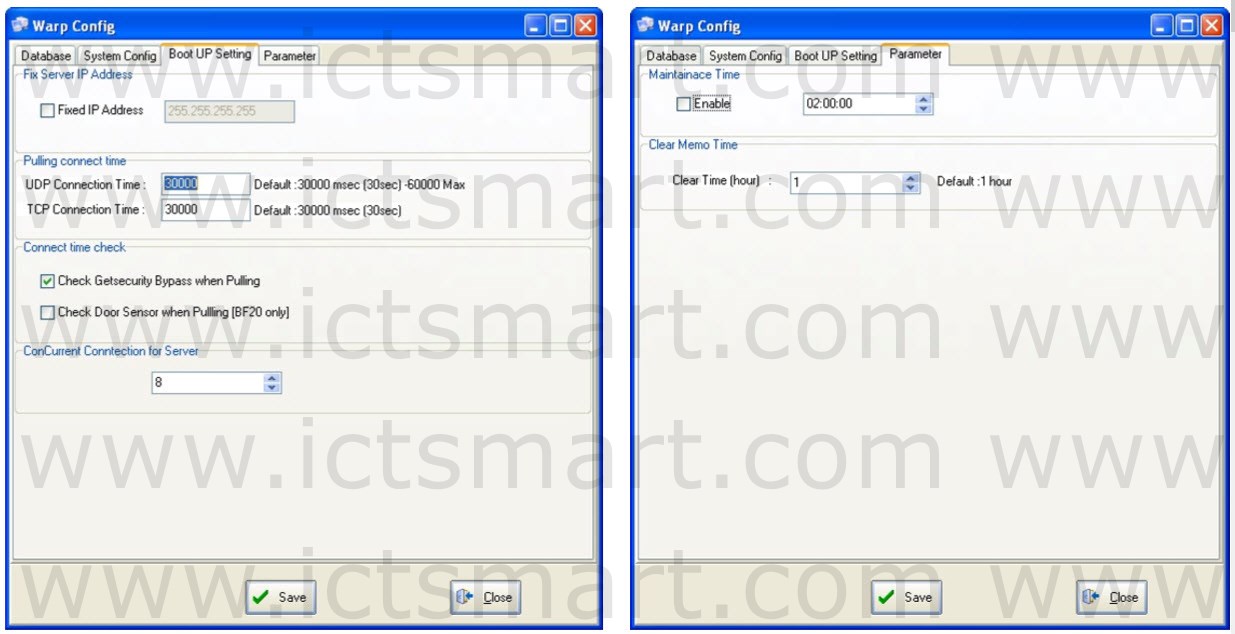
Auto Backup time ถูกใช้เมื่อพนักงานต้องการให้Warp Server ดึงข้อมูลการเข้าออกทั้งหมดมาเก็บไว้ในเวลาที่กําหนด
| ย้อนกลับ | กลับสู่เมนูหลัก | ถัดไป |
สําหรับการใช้โปรแกรม Warp server ในครั้งแรกที่เริ่มเปิดโปรแกรมต้องเลือกตําแหน่งของ ฐานข้อมูล ก่อน ให้ทําตามข้อ A.6
| ย้อนกลับ | กลับสู่เมนูหลัก | ถัดไป |
คําสั่งนี้ใช้เพื่อแสดงแผนที่ของประตูที่กําหนดใน Warp Monitor Door list ต้องกําหนดใน Map zone การเพิ่ม Map zone ในระบบ
• ที่เมนเมนูเลือก [Device Management] และที่ [Task and Utility] เลือก [Add Map zone]
| ย้อนกลับ | กลับสู่เมนูหลัก | ถัดไป |
คําสั่งนี้ใช้ใน Warp Monitor ต้องสร้าง Door list และ Map zone การเพิ่มประตูเข้าในระบบ
• ที่เมนเมนูเลือก [Device Management] ที่ [Task and Utility] เลือก [Add Door]
| ย้อนกลับ | กลับสู่เมนูหลัก | ถัดไป |
การใช้งานครั้งแรกพนักงานต้องสร้าง Server Zone และเพิ่มเครื่องสแกนใน server
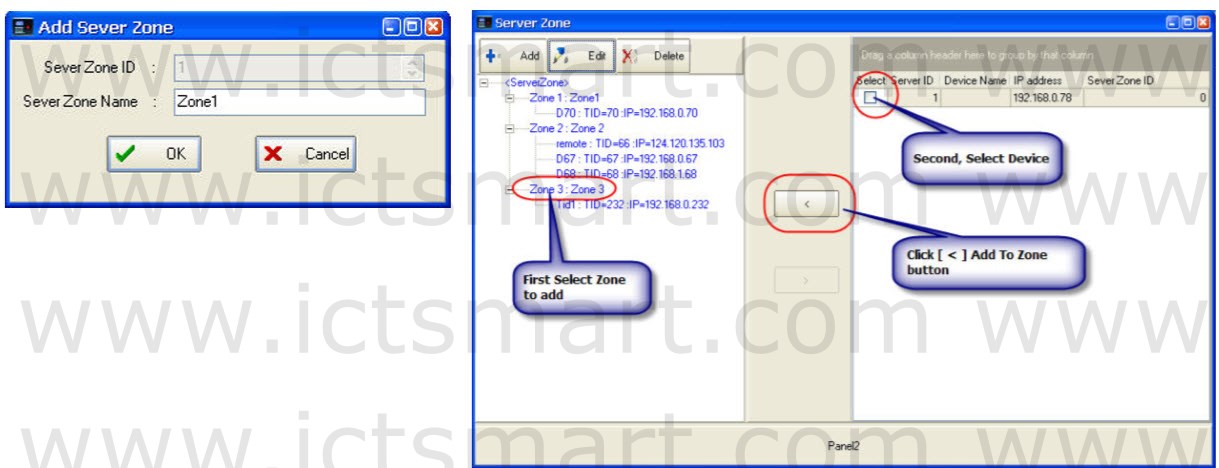
หลังจากที่สร้าง Server Zone เรียบร้อยแล้ว Warp Server สามารถใช้งานได้ กรณีที่ใช้Warp3 series เป็น access control ต้องทําตามขั้นตอนที่ 5 และ 6 คือสร้าง Door List และ Map zone ก่อน ถ้าไม่ใช่เป็น access control สามารถเปิด Warp Server ได้
| ย้อนกลับ | กลับสู่เมนูหลัก | ถัดไป |
พนักงาน สามารถเพิ่มเครื่องสแกนเข้าระบบโดยใช้โปรแกรม WarpX_Client
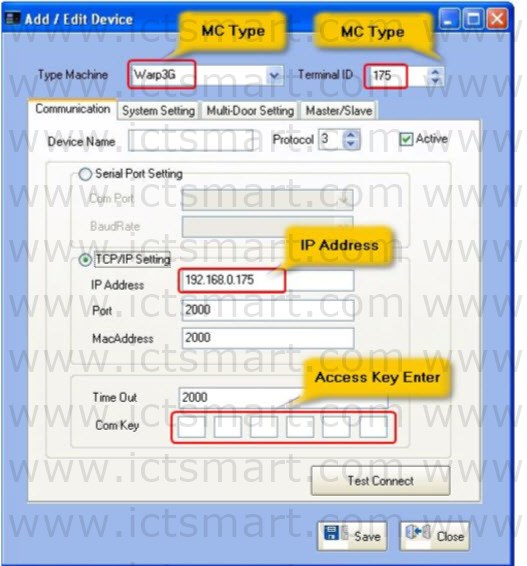
| ย้อนกลับ | กลับสู่เมนูหลัก | ถัดไป |
• เปิด Warp X_Client
• ใส่ ID และ พาสเวิร์ด (Default ไม่ต้องใส่)
• ที่เมนเมนูเลือก [รายการเครื่องสแกน] Task and Utility เลือก[ค้นหาIP Address เครื่องสแกน]
• เมื่อเลือก[ค้นหา IP Address เครื่องสแกน] จะเห็นเครื่องสแกนที่เชื่อมต่อกับระบบพนักงาน สามารถเปลี่ยน IP Address ของเครื่องสแกนได้ โดยเปลี่ยน IP Address ของเครื่องสแกนที่ช่อง New IP Address และกดปุ่ม [ Alter IP information]
• ดับเบิ้ลคลิกที่ IP Address ของเครื่องสแกนเพื่อเข้าสู่หน้า Web Base ของเครื่องสแกน
• ใส่username และ password ค่า default คือ admin User สามารถเปลี่ยน password ได้ โดยไป เปลี่ยนที่หน้า Administrator Setup
• ต้องจํา [Terminal ID] ของเครื่องสแกน เพราะต้องใส่[Terminal ID] ของเครื่องเมื่อ เพิ่มเครื่อง สแกนในโปรแกรม WarpX หรือพนักงานสามารถเปลี่ยน [Terminal ID] ของเครื่องสแกนได้โดย เปลี่ยนที่หน้า [Terminal Setup ]
• พนักงาน สามารถใส่ Access Key ได้ที่หน้า [Communication Setup] เพื่อเพิ่มความปลอดภัยเมื่อ ใช้โปรแกรมติดต่อกับเครื่องสแกน
| ย้อนกลับ | กลับสู่เมนูหลัก | ถัดไป |
ในส่วนนี้อธิบายเกี่ยวกับการใช้งานของ Warp 3 series กับระบบ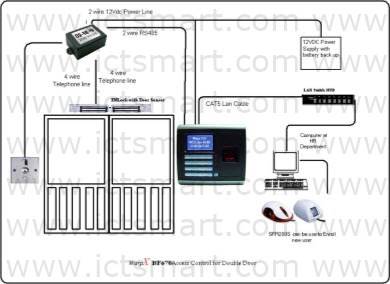
Warp3 series สามารถต่อ networked ผ่านสาย LAN ได้
| ย้อนกลับ | กลับสู่เมนูหลัก | ถัดไป |
เมื่อเปิดโปรแกรมครั้งแรก กดปุ่ม [Enter] 2 ครั้ง เพื่อเข้าโปรแกรม
7.1 Command Menu Bar Command menu bar ประกอบดัวย คําสั่งในการใช้โปรแกรม WarpX_client ซึ่งประกอบด้วย 12 รายการ :
• ระบบ : เลือกฐานข้อมูล , เลือกฐานข้อมูลอื่นที่ต้องการติดต่อ,ตั้งค่าเวลาการดึงข้อมูล,ตั้งค่า ระบบ,ภาษา,สํารองฐานข้อมูล,สํารองรายการเวลาเข้าออก,เปรียบเทียบและปรับฐานข้อมูล ,เพิ่มข้อมูล และปิดโปรแกรม
• กําหนดค่าของบริษัท : ฝ่าย,กอง,แผนก,ตําแหน่ง และส่งออกข้อมูลที่เกี่ยวข้องกับพนักงานไป เครื่องสแกน
• ข้อมูลพนักงาน : ข้อมูลพนักงาน, นําเข้าข้อมูลพนักงาน, ส่งออกพนักงานไปเครื่องสแกน (เลือกเครื่องสแกน), ส่งออกพนักงานไปเครื่องสแกน (ตามกลุ่มผู้ใช้งาน), ค้นหาพนักงาน, ตรวจสอบลายนิ้วมือ
• ข้อมูลบัตร : ประวัติบัตร, ประวัติพนักงานในการใช้บัตร
• รายการเครื่องสแกน : เพิ่มเครื่องสแกน, แก้ไขข้อมูลเครื่องสแกน, ลบเครื่องสแกน, ค้นหา IP Address เครื่องสแกน, ปิดระบบ, เปิดระบบ, เพิ่มประตู, เพิ่มแผนที่ประตู, เพิ่ม Server Zone
•กําหนดสิทธิ์การเข้า-ออก : เพิ่ม Time Set, เพิ่ม Time Zone, เพิ่ม Group, วันหยุดประจําปี, การ ตั้งกลุ่มผู้ใช้ประตู, ส่งข้อมูลสิทธิ์การเข้า-ออกประตูไปเครื่องสแกน, นําเข้าข้อมูลสิทธิ์การเข้า- ออกประตู, คําสั่ง Web Base
• ข้อมูลการเข้า-ออก : นําเข้าข้อมูลการเข้า-ออก, นําเข้าข้อมูลจาก Text File
• เวลาทํางาน : ตารางเวลา, ตารางทํางาน, วันหยุดประจําปี, คํานวณเวลาทํางาน
• รายงาน : ตั้งรูปแบบการส่งออกข้อมูล, รายงานข้อมูลการเข้า-ออกประตู, รายงานการใช้บัตร, รายละเอียดข้อมูลทั้งหมด
• ผู้ดูแลระบบ :Admin Setup, Admin log report.ตั้งผู้ดูแลระบบ, ตรวจสอบผู้ใช้งานโปรแกรม
• เครื่องมือ : นําเข้าข้อมูล
• ช่วยเหลือ : การใช้งานโปรแกรม
7.2 Main Menu คําสั่งหลักในการใช้งานของโปรแกรมอยู่ด้านซ้ายมือ ประกอบด้วย รายละเอียดพนักงาน, ประวัติการใช้ บัตร, รายการเครื่องสแกน, กําหนดสิทธิ์การเข้า-ออก, เวลาทํางาน, รายงาน
7.3 Task list Task window แสดงเมนูย่อยของเมนูหลัก Utility window แสดงเครื่องมือที่ใช้งาน เครื่องสแกนที่อยู่ใน โปรแกรม และ log filtering tool
7.4 Main window แสดงข้อมูลที่มีการเพิ่ม, แก้ไข, หรือถูกลบของแต่ละคําสั่ง.
• รายละเอียดต่างๆ จะถูกเก็บที่คอมพิวเตอร์ เช่น ข้อมูลของพนักงาน หรือ ข้อมูลการเข้าออก
• ควบคุมหรือกําหนดการทํางานของระบบ
| ย้อนกลับ | กลับสู่เมนูหลัก | ถัดไป |
Copyright © 2014 · All Rights Reserved · ICT Smart Co., Ltd.
No part of this website or any of its contents may be reproduced, copied, modified or adapted, without the prior written consent of the author, unless otherwise indicated for stand-alone materials. You may share this website by any of the following means: 1. Using any of the share icons at the bottom of each page (Google Mail, Blogger, Twitter, Facebook, Google+); 2. Providing a back-link or the URL of the content you wish to disseminate; and 3. You may quote extracts from the website with attribution to www.ictsmart.com